Якая праграма для фарматавання жорсткага дыска існуе? Сістэмныя ўтыліты
У першую чаргу трэба разабрацца ў тым, што такое фарматаванне. Гэта працэс, пры дапамозе якога адбываецца ачыстка вашага назапашвальніка ад наяўнай на ім інфармацыі. Прымяняецца часцей за ўсё ў тых выпадку, калі неабходна хутка вызваліць дыск ад змесціва і запісаць на яго іншыя дадзеныя. Ці перад устаноўкай аперацыйнай сістэмы. Якім жа чынам можна выканаць падобную аперацыю? Для гэтага існуе праграма для фарматавання жорсткага дыска. Перш чым яе выкарыстоўваць, паклапаціцеся аб захаванасці неабходных файлаў і дакументаў, скапіюйце іх, напрыклад, на знешні дыск.
Фарматаванне пры дапамозе панэлі кіравання
 Самым першым спосабам выканання ачысткі дыска з'яўляецца прымяненне уласных магчымасцяў кампутара. Каб скарыстацца імі, неабходна прымяніць панэль кіравання вашым прыладай. У гэтым раздзеле выбіраем “Упраўленне дыскамі” і бачым усе наяўныя магчымасці: прысвойваць пазнакі і імёны, ствараць часткі, вырабляць так патрэбны нам фарматаванне і іншае.
Самым першым спосабам выканання ачысткі дыска з'яўляецца прымяненне уласных магчымасцяў кампутара. Каб скарыстацца імі, неабходна прымяніць панэль кіравання вашым прыладай. У гэтым раздзеле выбіраем “Упраўленне дыскамі” і бачым усе наяўныя магчымасці: прысвойваць пазнакі і імёны, ствараць часткі, вырабляць так патрэбны нам фарматаванне і іншае.
Знаходзім патрэбны нам назапашвальнік або раздзел, наводзім на яго мышку, пстрыкаем правай кнопкай мышы і выбіраем “фарматаванне”. Гэты варыянт зручны тым, што нам першапачаткова бачныя ўсе дыскі, падлучаныя да кампутара, нават тыя, якія неактыўныя і ў акне правадыра мы іх не ўбачым. Перад пачаткам працэдуры ў якое з'явілася акне маецца магчымасць зрабіць некаторыя налады. Можна змяніць пазнаку тома, то ёсць назва абранага назапашвальніка, выбраць памер кластара і тып файлавай сістэмы. Трэба звярнуць увагу на тое, што гэтыя параметры папярэдне ўжо настроены і выстаўленыя, таму іх можна і не чапаць, акрамя тых выпадкаў, калі ёсць дакладная мэта зменаў.
Больш:
Lenovo v580c: падрабязны агляд
Сёння мы вырашылі напісаць пра ноўтбуку Lenovo v580c. Агляд будзе падрабязным, так як гэты партатыўны ПК серыі IdeaPad мае высокую папулярнасць, але не многія ведаюць, чым жа прыцягвае гэта прылада пакупнікоў. Мадэль з'яўляецца хуткай і змяшчае ў саб...
Брандмаўэр - што гэта? Стандартны абаронца ПК
Брандмаўэр – што гэта такое? Карысная функцыя ў аперацыйнай сістэме або малаэфектыўныя сродак абароны? Перш чым адказаць на гэтае пытанне, нам трэба высветліць, што робіць кампутар і як правільна яго наладзіць.Агульныя звесткіДля паспяховай пра...
"Аблівіян": праходжанне гульні. Кіраўніцтва і парады па праходжанні гульні "Аблівіян"
The Elder Scrolls IV: Oblivion — ролевая гульня ад кампаніі Bethesda Games Studios. Адразу ж пасля рэлізу у 2006 годзе яна стала вельмі папулярнай. Сюжэт заснаваны на супрацьстаянні галоўнага героя і культу Прынца Разбурэння, які плануе адкрыць...
Далей праграма для фарматавання жорсткага дыска прапануе выбраць поўнае фарматаванне небудзь хуткае, якія значна адрозніваюцца адзін ад аднаго. Калі першы варыянт выдаляе дадзеныя максімальна эфектыўна, без магчымасці аднаўлення, то пры другім дыск будзе опознаваться пустым, але пры жаданні інфармацыю з яго можна будзе аднавіць. Яго рэкамендуецца выкарыстоўваць пры ўпэўненасці ў поўнай працаздольнасці носьбіта.
Выкарыстанне акна правадыра
 Апісаны вышэй спосаб не з'яўляецца адзіным рашэннем пастаўленай перад намі задачы. Ёсць магчымасць яшчэ больш хутка адфарматаваць дыск. Для гэтага цалкам дастаткова, адкрыўшы “Мой кампутар”, дабрацца да ўсіх актыўных лагічных дыскаў. Затым выбіраем патрэбны нам, правай кнопкай мышы адкрываем меню і пстрыкаем па пункце “фарматаванне”.
Апісаны вышэй спосаб не з'яўляецца адзіным рашэннем пастаўленай перад намі задачы. Ёсць магчымасць яшчэ больш хутка адфарматаваць дыск. Для гэтага цалкам дастаткова, адкрыўшы “Мой кампутар”, дабрацца да ўсіх актыўных лагічных дыскаў. Затым выбіраем патрэбны нам, правай кнопкай мышы адкрываем меню і пстрыкаем па пункце “фарматаванне”.
Перад намі яшчэ адна праграма для фарматавання жорсткага дыска. Пры дапамозе адкрытага акна з дадатковымі наладамі можна адрэгуляваць розныя параметры аперацыі. Пры гэтым памятайце, што рэальная ёмістасць дыска менш прадастаўленых нам дадзеных ад вытворцы. Напрыклад, дыск аб'емам 2 Тб фактычна будзе мець даступнае прастору 1,81 Тб.
Як выканаць фарматаванне сістэмнага дыска?
Калі на дыску знаходзіцца аперацыйная сістэма, то яна, вядома, не можа зацерці сама сябе, таму прыходзіцца ўжываць іншыя спосабы. Навошта гэта рабіць? Такая працэдура выконваецца, калі на сістэмны дыск з дзеючай АС будзе ўсталёўвацца новая. Для гэтага ў кампутар/ноўтбук устаўляемы установачны дыск з аперацыйнай сістэмай. Ён запусціцца і зробіць прапанову пачаць ўстаноўку. Вам застанецца толькі прытрымлівацца інструкцыі па выкананні гэтай аперацыі.
 Спачатку з двух яе відаў выбіраем ўстаноўку з нуля, варыянт абнаўлення сістэмы ігнаруем. На выкарыстоўваным цвёрдым дыску можна ствараць і выдаляць лагічныя раздзелы, вырабіць паскоранае фарматаванне. Затым працягваем ставіць АС небудзь, выдаліўшы дыск, працягваем працу на кампутары.
Спачатку з двух яе відаў выбіраем ўстаноўку з нуля, варыянт абнаўлення сістэмы ігнаруем. На выкарыстоўваным цвёрдым дыску можна ствараць і выдаляць лагічныя раздзелы, вырабіць паскоранае фарматаванне. Затым працягваем ставіць АС небудзь, выдаліўшы дыск, працягваем працу на кампутары.
Мы разглядалі АС Windows 7-й версіі. У аперацыйных сістэмах Windows Vista і Windows XP усе дзеянні аналагічныя. Але калі абслугоўваць сістэмны дыск, то пераважна ўжываць іншыя загрузныя дыскі, якія называюцца Live CD.
Бясплатная праграма фарматавання жорсткага дыска
Для фарматавання любых прылад назапашвання інфармацыі, у тым ліку жорсткіх дыскаў, падлучаных да прылады, можна выкарыстоўваць праграму HDD Low Level Format Tool. Сістэмныя ўтыліты – справа, вядома, добрае, але якасную ачыстку лепш вырабляць пры дапамозе іншага праграмнага забеспячэння. Вышэйназваная ўтыліта невялікая, зручная, падтрымлівае працу з рознымі інтэрфейсамі, напрыклад, з SATA, IDE, USB, Fir, SCSI. Можна абслужыць прылады наступных вытворцаў: Seagate, Maxtor, Fujitsu, Samsung, Quantum, Toshiba, IBM. Таксама працуе з флэш-картамі.
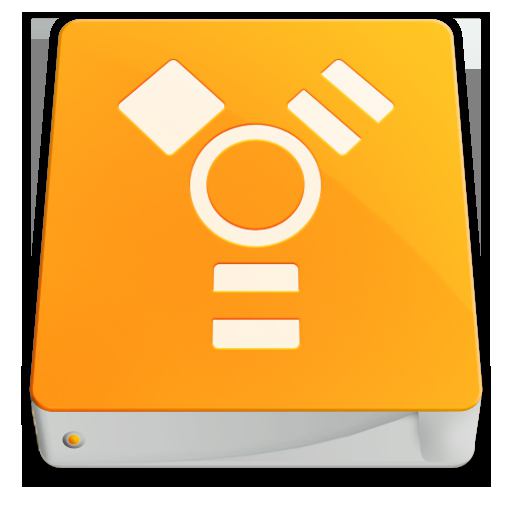 Чым жа яшчэ добрая гэтая праграма? Нізкаўзроўневае фарматаванне жорсткага дыска – асноўная яе заслуга. Яна знішчае абсалютна ўсе дадзеныя, якія запісаныя на носьбіце, не прапускаючы і загрузныя сектара з падзеленымі лагічнымі часткамі. Памятаеце, што выдаленую інфармацыю аднавіць будзе немагчыма.
Чым жа яшчэ добрая гэтая праграма? Нізкаўзроўневае фарматаванне жорсткага дыска – асноўная яе заслуга. Яна знішчае абсалютна ўсе дадзеныя, якія запісаныя на носьбіце, не прапускаючы і загрузныя сектара з падзеленымі лагічнымі часткамі. Памятаеце, што выдаленую інфармацыю аднавіць будзе немагчыма.
Як працуе HDD Low Level Format Tool?
Спампоўваем дыстрыбутыў, запускаем і ўсталеўваны. Гэта робіцца так проста, што падрабязна спыняцца на гэтым не будзем. Пасляпрочитываем ліцэнзійнае пагадненне і выбіраем: карыстаемся бясплатнай версіяй або даплачваем тры даляра трыццаць цэнтаў і атрымліваем абнаўляецца і больш хуткую праграму. Выбіраем першы варыянт. Адзіны мінус дадзенай утыліты – прыйдзецца кожны раз пры запуску бачыць і выдаляць акенца з прапановай даплаціць гэтыя грошы.
Інтэрфейс вельмі просты. Адразу ж будзе відаць, якія прылады-назапашвальнікі падлучаныя да кампутара і гатовыя да працы. У наяўнасці розныя дадзеныя аб гэтых прыладах, розная даведачная інфармацыя.
Правядзем тэставанне. Не будзем эксперыментаваць з жорсткім дыскам, выкарыстоўваем для гэтага звычайную флэшку, якая мае аб'ём 4 Гб. Абярэм яе з спісу і націснем кнопку «Continue >>>». Ўбачым характарыстыкі флэшкі і кнопкі запуску/прыпынку фарматавання. Перад стартам працэсу праграма ўдакладніць, ці сапраўды вы хочаце яго запусціць. У акне можна назіраць за ходам аперацыі.
 Асаблівасць бясплатнай версіі – нізкая хуткасць (4,3 Мб/сек.), таму ўсе будзе доўжыцца прыкладна 10 хвілін. HDD Low Level Format Tool не толькі отформатирует ваш назапашвальнік, але і зможа яго “адрамантаваць” ў тым выпадку, калі кампутар не бачыць флешку.
Асаблівасць бясплатнай версіі – нізкая хуткасць (4,3 Мб/сек.), таму ўсе будзе доўжыцца прыкладна 10 хвілін. HDD Low Level Format Tool не толькі отформатирует ваш назапашвальнік, але і зможа яго “адрамантаваць” ў тым выпадку, калі кампутар не бачыць флешку.
Чым яшчэ можна адфарматаваць жорсткі дыск?
Адной з самых магутных і функцыянальных утыліт для гэтага з'яўляецца Acronis. Гэтая праграма для фарматавання жорсткага дыска рэгулярна абнаўляецца і ідзе ў нагу з часам. Яна платная, але і мае бясплатную пробную версію. Так што калі ўтыліта вам спадабаецца, то зможаце набыць паўнавартасны варыянт. Сістэмныя патрабаванні не занадта вялікія, так што амаль на кожны кампутар яе можна ўсталяваць.
Варыянтаў для ачысткі дыска прапанавана шмат, права выбару за вамі.
Article in other languages:

Alin Trodden - аўтар артыкула, рэдактар
"Прывітанне, Я Алін Тродден. Я пішу тэксты, чытаю кнігі і шукаю ўражанні. І я нядрэнна ўмею распавядаць вам пра гэта. Я заўсёды рады ўдзельнічаць у цікавых праектах."
Навіны
Як у "Minecraft" здабыць жалеза і навошта гэта трэба
Адным з асноўных матэрыялаў у папулярнай гульні "Майнкрафт" з'яўляецца жалеза. Паколькі вобласць яго прымянення вельмі шырокая, мы не можам застацца ў баку ад больш падрабязнага разгляду гэтага матэрыялу. Такім чынам, давайце для ...
Даволі працяглы час кампанію Apple крытыкавалі за адсутнасць у камплектацыі iPod і iPhone па-сапраўднаму якасных слухавак. Прылады для праслухоўвання музыкі, якімі дапаўняліся фірмовыя гаджэты, не ішлі ні ў якое параўнанне з мадэл...
ПА "Андроід": аптымізацыя. Агляд праграм, інструкцыя і рэкамендацыі
усё Роўна, колькі ядраў змяшчае працэсар мабільнага прылады, і які аб'ём аператыўнай памяці ёсць у гаджэце, заўсёды трэба быць гатовым да таго моманту, калі яго хуткадзейнасць перастане быць аптымальным. Многія карыстальнікі скард...
Як наладзіць IP-камеру: інструкцыі, карысныя парады
IP-камера - гэта лічбавая відэакамера, якая можа перадаваць дадзеныя праз Інтэрнэт-пратаколы ў сеткі. Гэта зручнае прылада, але для таго, каб атрымаць поўнафункцыянальны доступ да ўсіх яго опцыям, спатрэбіцца выканаць пэўныя налад...
Як зрабіць зваротную сувязь на сайце? Форма зваротнай сувязі для сайта
Упраўленне сайтам у многіх выпадках ўключае ў сябе ўзаемадзеянне з яго наведвальнікамі ў рамках механізмаў зваротнай сувязі. Прадстаўлены яны могуць быць у розных варыянтах. Напрыклад, у выглядзе формы зваротнай сувязі. У якіх раз...
Як усталяваць iOS 10 beta: парады і рэкамендацыі
Сёння нам трэба будзе разабрацца, як усталяваць iOS 10 beta. Дадзеная аперацыйная сістэма зацікавіла многіх карыстальнікаў "яблычных" прылад. І яе бэта-версія дазваляе без праблем апрабаваць АС у дзеянні. Пры неабходнасці карыстач...





















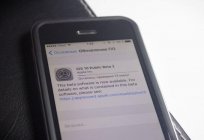
Заўвага (0)
Гэтая артыкул не мае каментароў, будзьце першым!